動画の最後に出てくる「CapCut」ロゴ、毎回手動で消してない?常に非表示になる方法が簡単だから試してみて
isuta / 2023年1月26日 19時0分
「CapCut」は、SNS向けの動画編集などに欠かせないアプリですよね。
今回は、作成した動画の最後に自動で表示されるロゴを、常に非表示にする設定方法をご紹介。
編集のたびに毎回手動で「CapCut」ロゴを削除していた方は必見ですよ。
「CapCut」のエンディング部分どうしてる?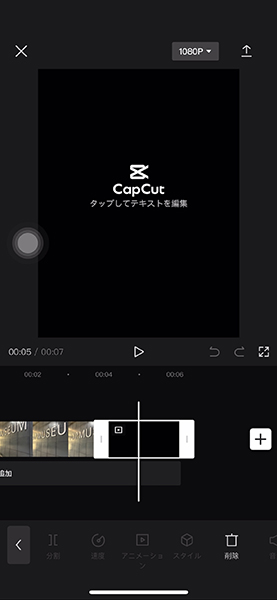
「CapCut」の編集画面で、ユーザーが追加した動画の最後に自動的に登場するエンディング部分。
アプリのロゴに加えて、「タップしてテキストを編集」という文字も一緒に表示されるため、このままだとせっかく凝った作りの動画の終わりがなんだかビミョーな感じに。
下部の「削除」ボタンで簡単にカットできますが、うっかり消し忘れると再編集が必要になってしまい、ちょっぴり面倒ですよね。
そんなお悩みを設定の変更で、一気に解決しちゃいましょう。
「デフォルトの編集を追加」をオフで、「CapCut」のロゴが非表示に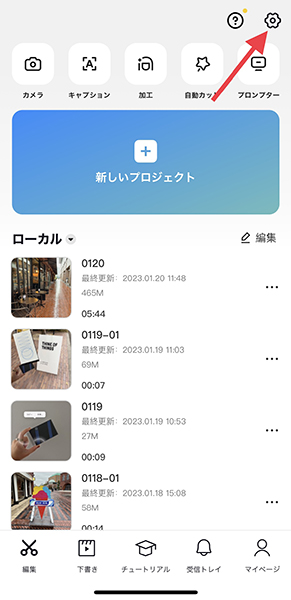
それでは早速、エンディングが常時非表示になるようにセッティングしていきます。
まずは、アプリのトップ画面右上にある、歯車ボタンをタップ。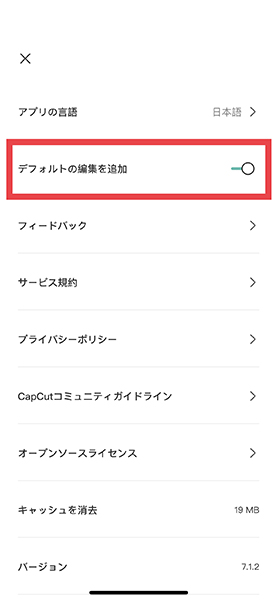
設定画面を開いたら、「デフォルトの編集を追加」を選択してください。
「エンディングを破棄しますか?」というポップアップ表示が出てきたら、「破棄」を選びましょう。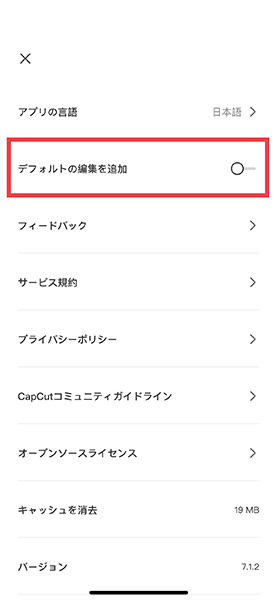
ここで先ほどの、「デフォルトの編集を追加」の欄がオフになっていればOK。
エンディングをカットする必要なし!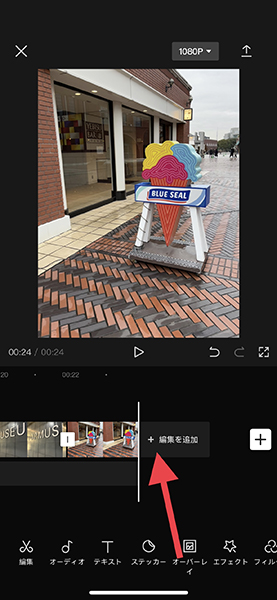
設定を変更したあとは、新規動画を作成したり編集画面で映像を足したりしても、エンディングが自動で追加されることはありません。
これなら、イメージ通りのシーンで動画を終えられそう!
「CapCut」を使っている友だちがいたら、便利なこの設定方法を教えてあげてくださいね。
「CapCut」iOS版はこちら
「CapCut」Android版はこちら
外部リンク
この記事に関連するニュース
-
iPhoneカメラの設定はデフォルトのままじゃ勿体ない!写真の構図をサポートする機能など、おすすめ設定4選
isuta / 2024年7月20日 18時0分
-
「Androidスマホ」の"隠し機能"を呼び出すワザ 「Galaxy」なら"深いカスタマイズ"が可能に
東洋経済オンライン / 2024年7月15日 13時0分
-
【SNSで話題】人が通ったあとに文字が表示されるトレンド動画の作り方。「CapCut」なら簡単に完成するよ!
isuta / 2024年7月2日 12時0分
-
LINEで勝手に友だち追加されたときの原因と対処法
マイナビニュース / 2024年6月25日 16時40分
-
Excelをノーコードで自動化しよう! パワークエリの教科書 第7回 「ステップ」と「M言語」の関係とは? エラー処理を理解する
マイナビニュース / 2024年6月24日 11時0分
ランキング
-
1泥酔して道端で寝ていると…介抱してくれた“女性”のまさかの正体。一ヶ月後に再会し、「思わず絶句した」
日刊SPA! / 2024年7月23日 8時52分
-
2トヨタの新型「ランドク“ルーミー”」初公開!? 全長3.7m級「ハイトワゴン」を“ランクル化”!? まさかの「顔面刷新モデル」2025年登場へ
くるまのニュース / 2024年7月23日 11時50分
-
3「新しいiPhone」を少しでもおトクに入手する技 円安ドル高で、毎年のように値上がりしている
東洋経済オンライン / 2024年7月23日 11時0分
-
41日400杯売った「元ビールの売り子」が裏側を暴露。真夏のデーゲームの“過酷すぎる舞台裏”
日刊SPA! / 2024年7月23日 15時54分
-
5義母と元夫は減塩生活中!? 嫁に去られた親子の今…【お義母さん! 味が濃すぎです Vol.48】
Woman.excite / 2024年7月15日 21時0分
記事ミッション中・・・
記事にリアクションする
![]()
記事ミッション中・・・
記事にリアクションする

エラーが発生しました
ページを再読み込みして
ください










